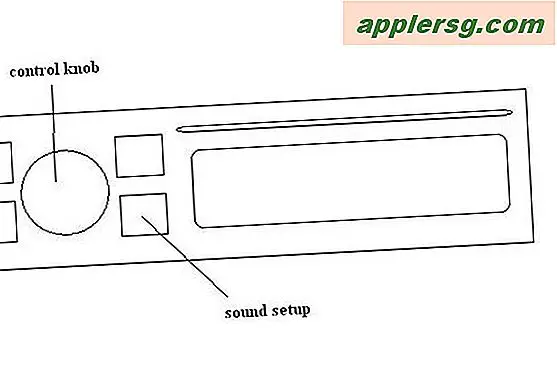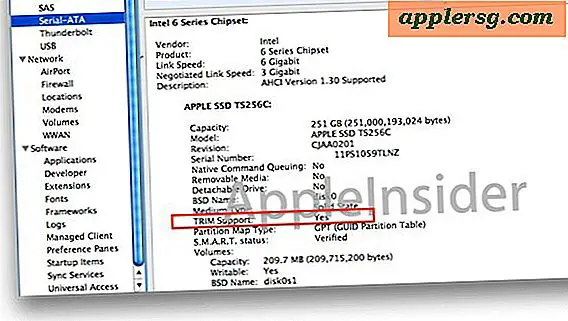Slik deaktiverer du Dashboard i Mac OS X helt
 Dashboard er den typen ting du enten elsker eller hater, bruker widgetene hele tiden eller ikke i det hele tatt. Hvor mye bruk du kommer ut av Dashboard, vil trolig avgjøre om du vil at funksjonen skal holde seg fast i Mac OS X eller ikke. Som vanlige lesere kan huske, har vi diskutert hvordan ubrukte Dashboard-widgets kan ta mye minne og redusere systemets ytelse på eldre Mac-maskiner som kjører versjoner av OS X før flere moderne utgivelser med bedre minnehåndtering (tenk Leopard, ikke Mavericks), og vi viste deg også hvordan du gjenoppretter det minnet ved å avslutte de enkelte prosessene. Men selvfølgelig kan brukerne velge å gå videre, og dette er relevant for alle versjoner av OS X, så for de som ikke bruker Dashboard eller dets widget-funksjoner, viser vi deg hvordan du deaktiverer Dashboard helt (men ikke ikke vær så snill, det er like lett å aktivere igjen hvis du skifter deg).
Dashboard er den typen ting du enten elsker eller hater, bruker widgetene hele tiden eller ikke i det hele tatt. Hvor mye bruk du kommer ut av Dashboard, vil trolig avgjøre om du vil at funksjonen skal holde seg fast i Mac OS X eller ikke. Som vanlige lesere kan huske, har vi diskutert hvordan ubrukte Dashboard-widgets kan ta mye minne og redusere systemets ytelse på eldre Mac-maskiner som kjører versjoner av OS X før flere moderne utgivelser med bedre minnehåndtering (tenk Leopard, ikke Mavericks), og vi viste deg også hvordan du gjenoppretter det minnet ved å avslutte de enkelte prosessene. Men selvfølgelig kan brukerne velge å gå videre, og dette er relevant for alle versjoner av OS X, så for de som ikke bruker Dashboard eller dets widget-funksjoner, viser vi deg hvordan du deaktiverer Dashboard helt (men ikke ikke vær så snill, det er like lett å aktivere igjen hvis du skifter deg).
Deaktiverer Dashboard i Mac OS X helt
Denne standardinnstillingen fungerer i alle versjoner av OS X som har Dashboard, inkludert Leopard, Snow Leopard, Lion, Mountain Lion og Mavericks.
Slå på Dashboard av og på gjøres enkelt gjennom Terminal, så ditt første skritt er å starte Terminal-appen som finnes i / Programmer / Verktøy / mappe. Hvis du ikke er kompatibel med kommandolinjen, er det best å la dette være alene. Hvis du er komfortabel med Terminal, følg disse enkle trinnene for å slå av widgets og Dashboard-funksjonen helt:
Slå av Dashboard
Skriv inn eller lim inn følgende nøyaktig i Terminal-vinduet:
defaults write com.apple.dashboard mcx-disabled -boolean YES
Derefter drep det for øyeblikket kjørende Dashboard ved å drepe Dock (Docken vil laste på nytt, ikke bekymre deg):
killall Dock
Det er det, nå er Dashboard helt deaktivert. Hit F12 eller sveip rundt i Mission Control eller Spaces, og ingenting vil skje. Dashboard er fullstendig lastet fra OS X og vil ikke lenger være en del av Mac-opplevelsen.
Men hva om du hadde en endring i hjertet og vil ha Dashboard og favoritt widgets for konverteringer, vær, ordbok, nettsider, sportsresultater, aksjer, alle de nyttige tingene som du kan få tilgang til ved å trykke på en nøkkel? Å få Dashboard tilbake i handlingen er like enkelt som å slå den av, så vær redd ikke og gjenopprett funksjonen igjen.
Aktivere Dashboard på nytt
Besluttet at du vil slå Dashboard på igjen? No big deal, du kan skrive eller lime inn følgende nøyaktig i Terminal-vinduet:
defaults write com.apple.dashboard mcx-disabled -boolean NO
Igjen, drep Dock, som vil laste det nå aktiverte Dashboard på nytt:
killall Dock
Det er alt der er til det! Samle Dashboard-widgets som vanlig, og du vil være tilbake til normal, god som ny.
Hvis du ikke vil deaktivere Dashboard helt, men vil gjenvinne noe av det tapt minne som blir hogged av åpne widgets, sjekk ut denne artikkelen for å frigjøre systemminnet ved å drepe Dashboard-widgets. Dette er mindre viktig for moderne versjoner av OS X, men tidligere versjoner av Mac OS kan ha stor nytte av å begrense mengden Dashboard-widgets som er lastet eller live.